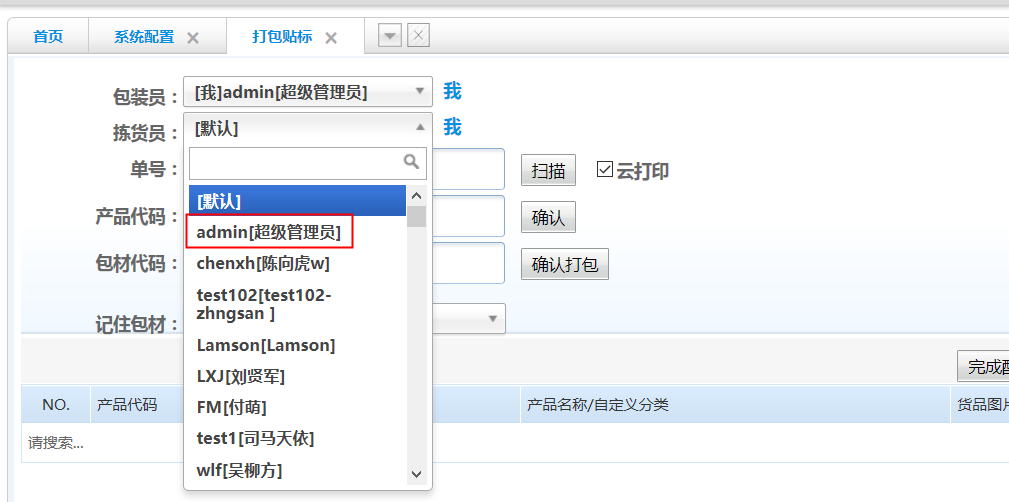| Table of Contents |
|---|
1. 使用场景
针对运营审核到待发货状态订单,仓库人员进行待发货状态订单的下架发货操作。
2. 框架逻辑图
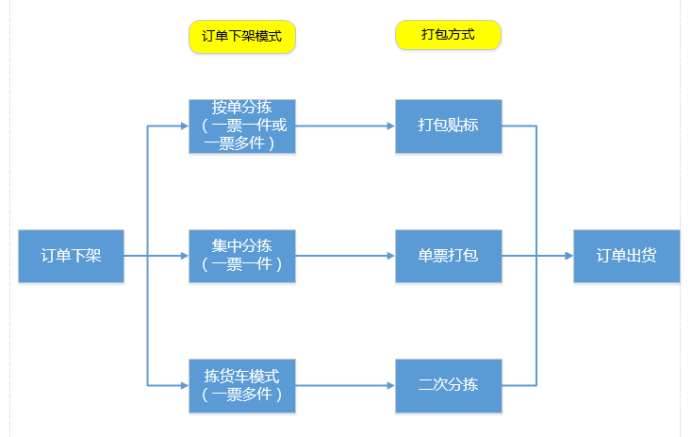
备 注:一票一件:指单票单件,sku数量为1。
一票多件:指一个订单,有多个sku或是sku数量超过1。
...
说 明:
1.由于集中分拣模式下的订单都是一票一件,在打包贴标环节,可以扫描一个sku即打印出一张面单,实现完全不需要思考式操作,保证0误差,更高效。而拣货车模式的订单,是扫描多个sku后才打印出面单,里面可能涉及到二次拣货,需要一定程度的仔细一点。故针对一票一件订单较多的卖家,建议将一票一件与一票多件的分别采用集中分拣与拣货车模式进行区别操作,提升整体效率。
2.而针对爆款式的,通常是一票一件,一个sku一次性就需要拣货数量较多,则建议采用按单分拣模式,在库位取来此sku,然后集中打印出面单,实现任意拿起一个sku和面单均可打包贴标的便利。(集中分拣模式或是配置下架后手动点击打包均可)
3.针对大件货,通常不便于集中拣货,则建议采用按单分拣模式,按订单去独立操作拣货-打包贴标的动作。
3. 维护入口
3.1、方式一:集中分拣(一票一件)
适用场景:用于一票一件的订单,一个订单只有1个sku,并且数量是1。先 将货物集中到打包台,再扫描货物进行配货。
...
步骤一:进入仓配系统-》出货管理-》订单下架,筛选出集中分拣订单。
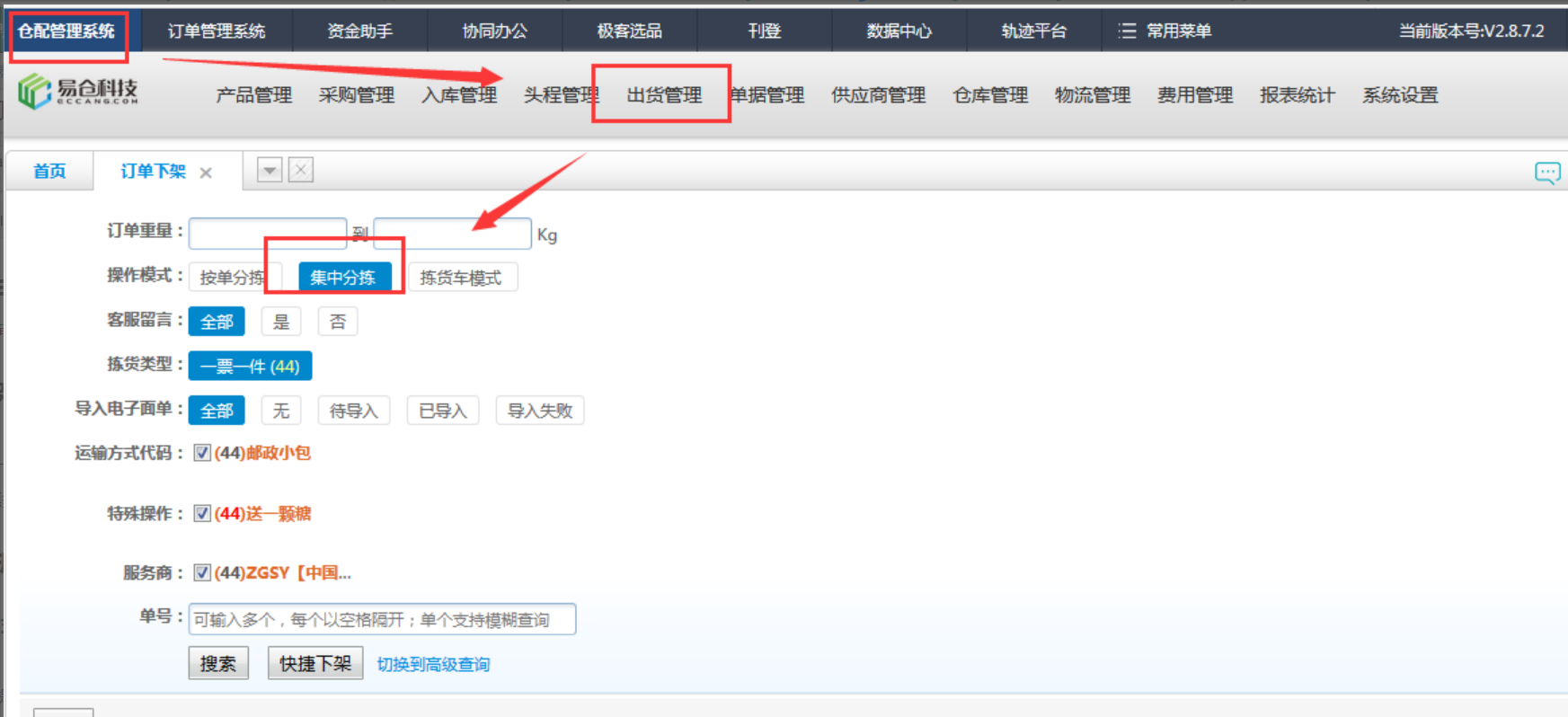
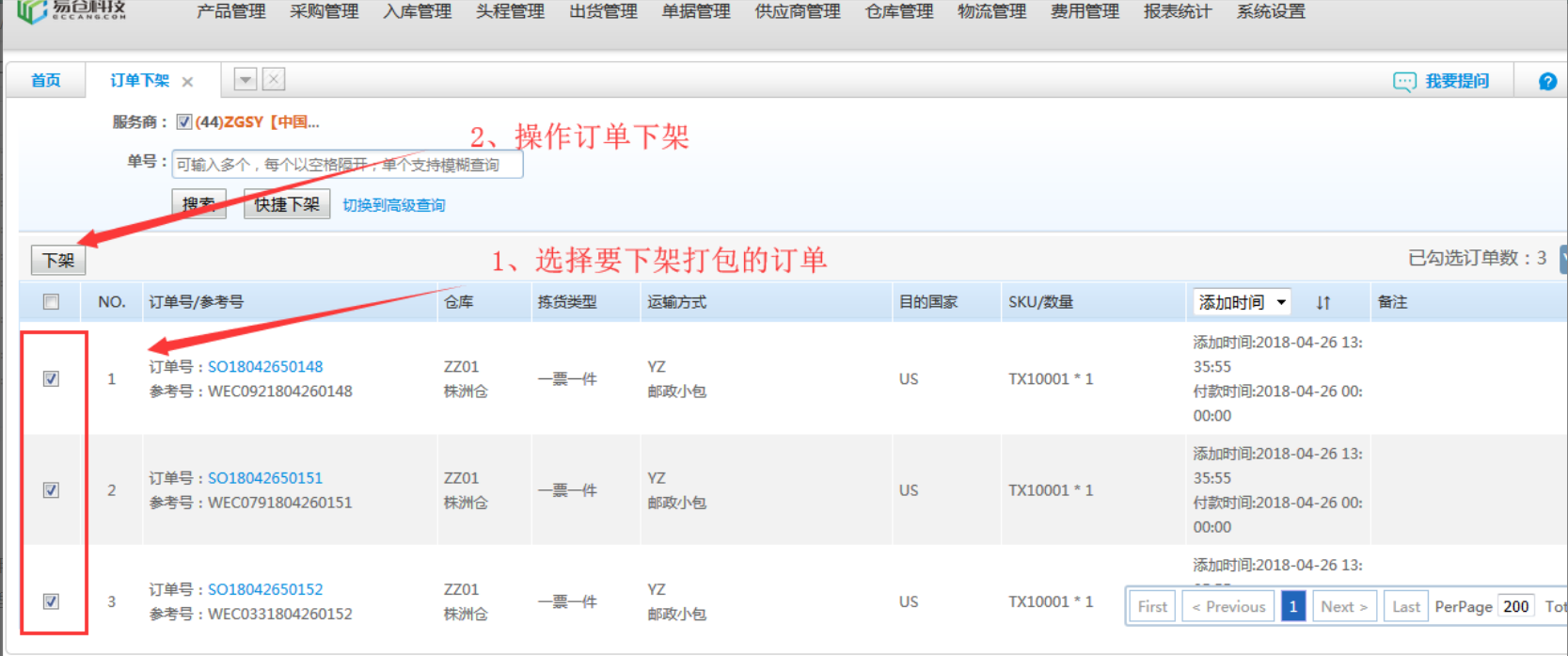
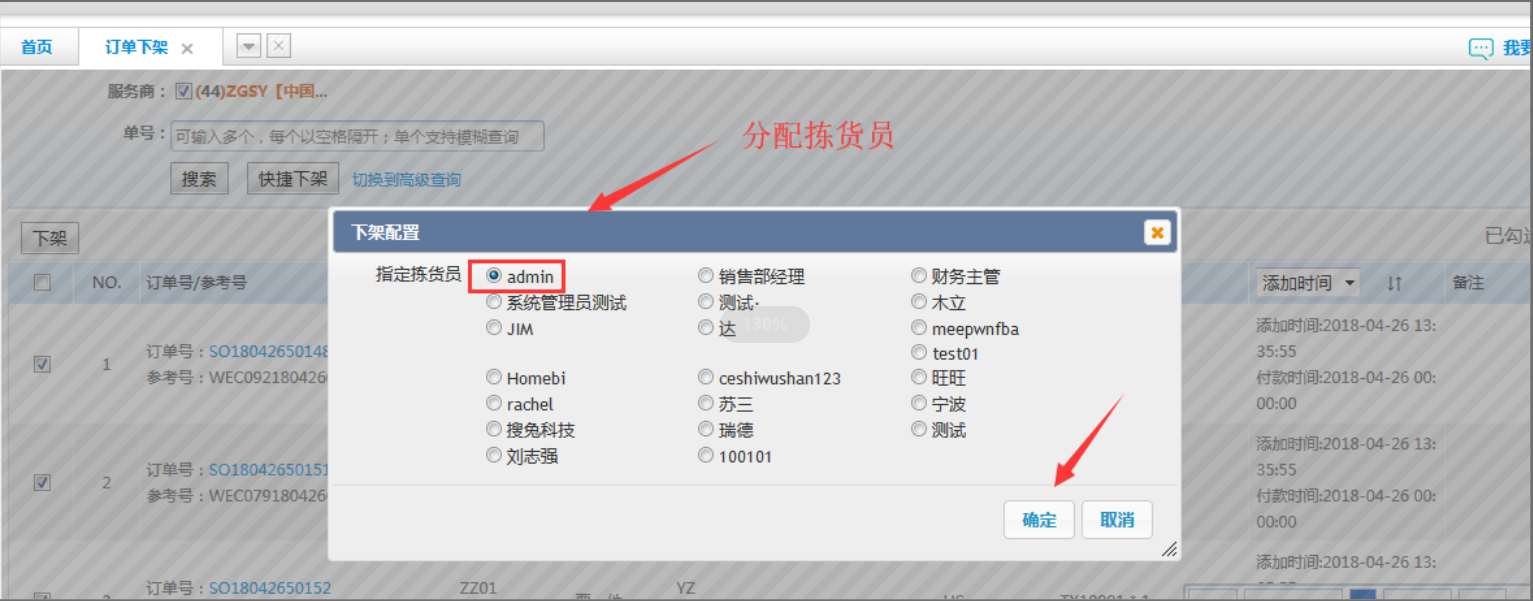
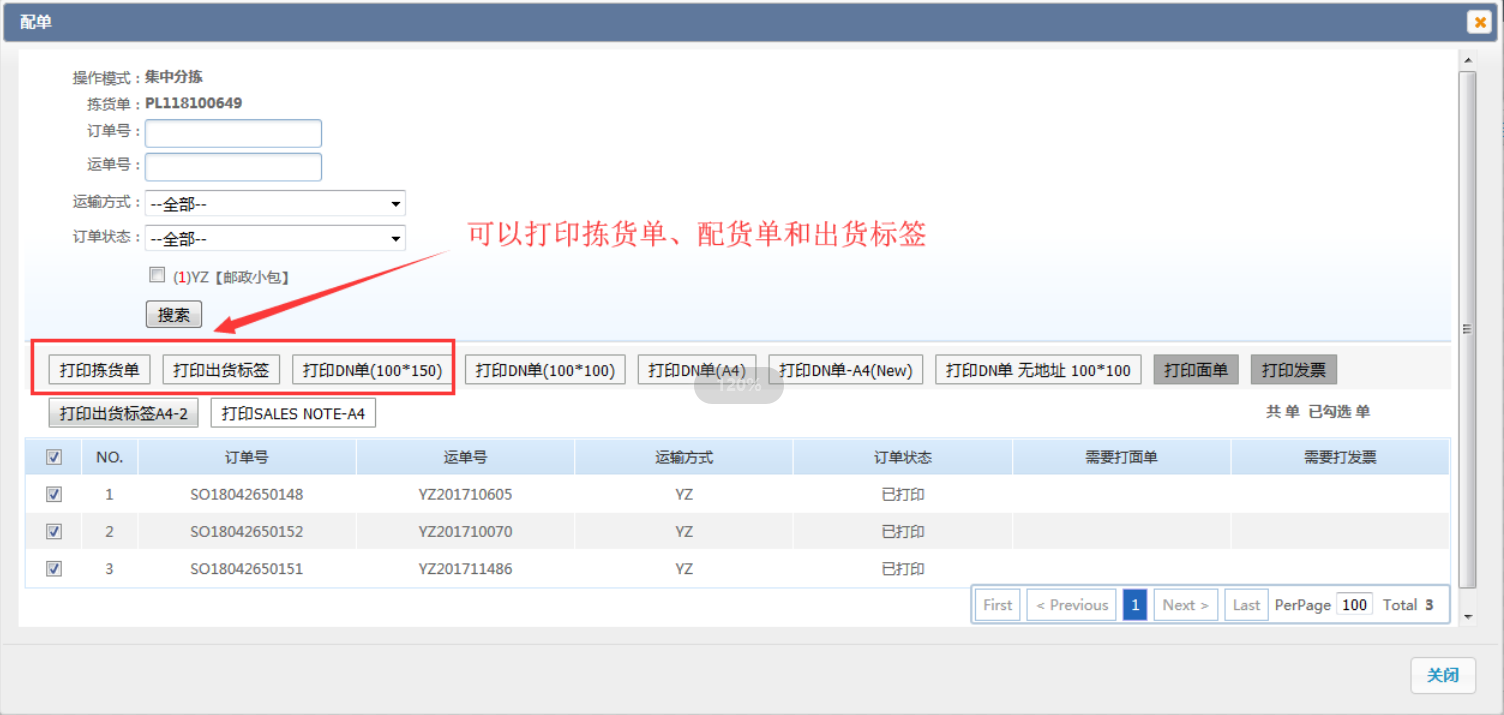
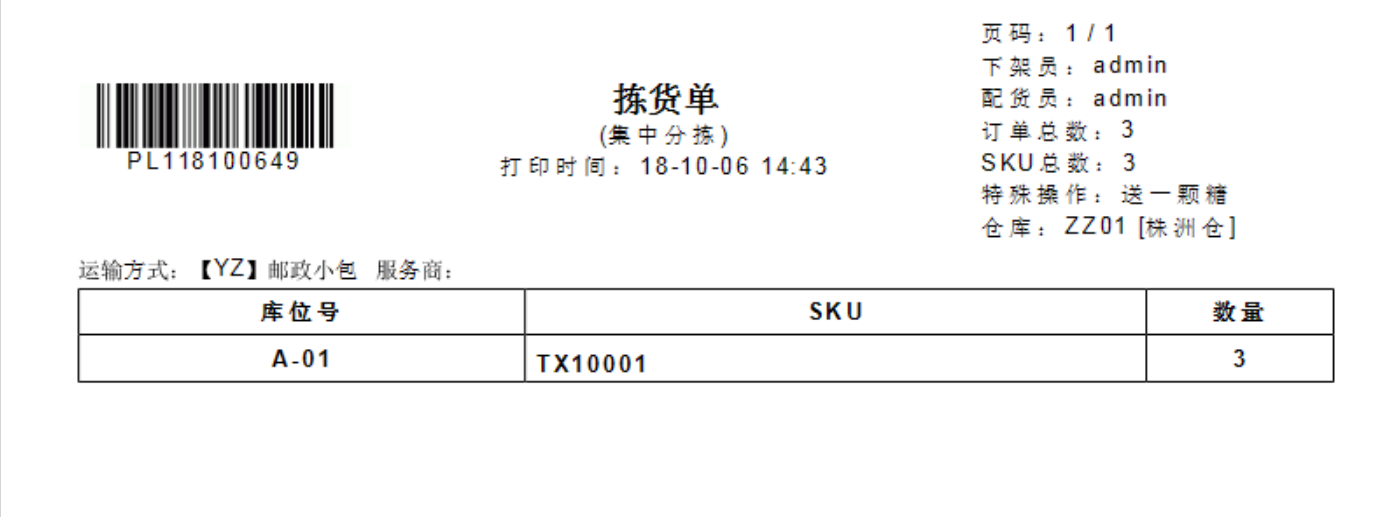
步骤二:操作下架后,打印拣货单给拣货员进行拣货,将拣回来的产品交给打包员进行打包操作,捡货完成之后,进入仓配管理系统》出货管理》单票打包,先扫描拣货单上面的拣货条码,之后扫描产品上贴的产品条码,扫描完产品条码后,系统会自动打印地址标签,将标签帖在打包好的产品上即可。
步骤二:操作下架后,打印拣货单给拣货员进行拣货,将拣回来的产品交给打包员进行打包操作,捡货完成之后,进入仓配管理系统》出货管理》单票打包,先扫描拣货单上面的拣货条码,之后扫描产品上贴的产品条码,扫描完产品条码后,系统会自动打印地址标签,将标签帖在打包好的产品上即可。
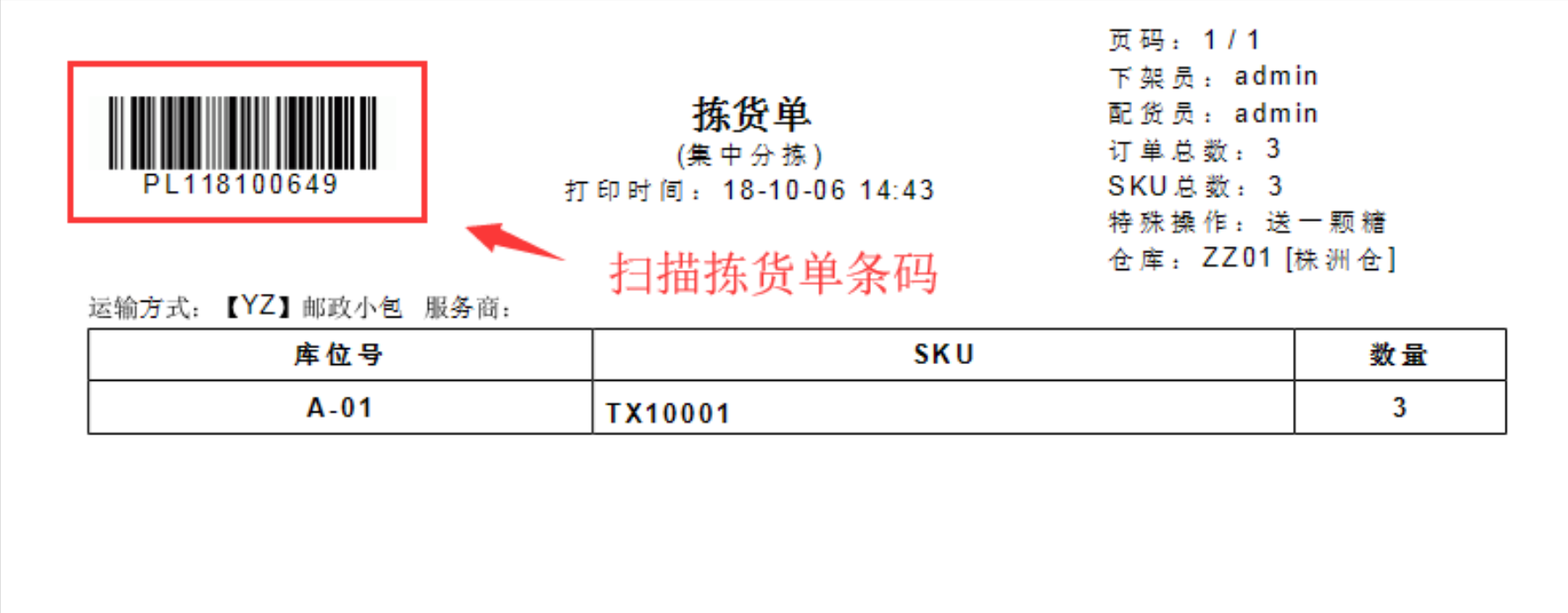
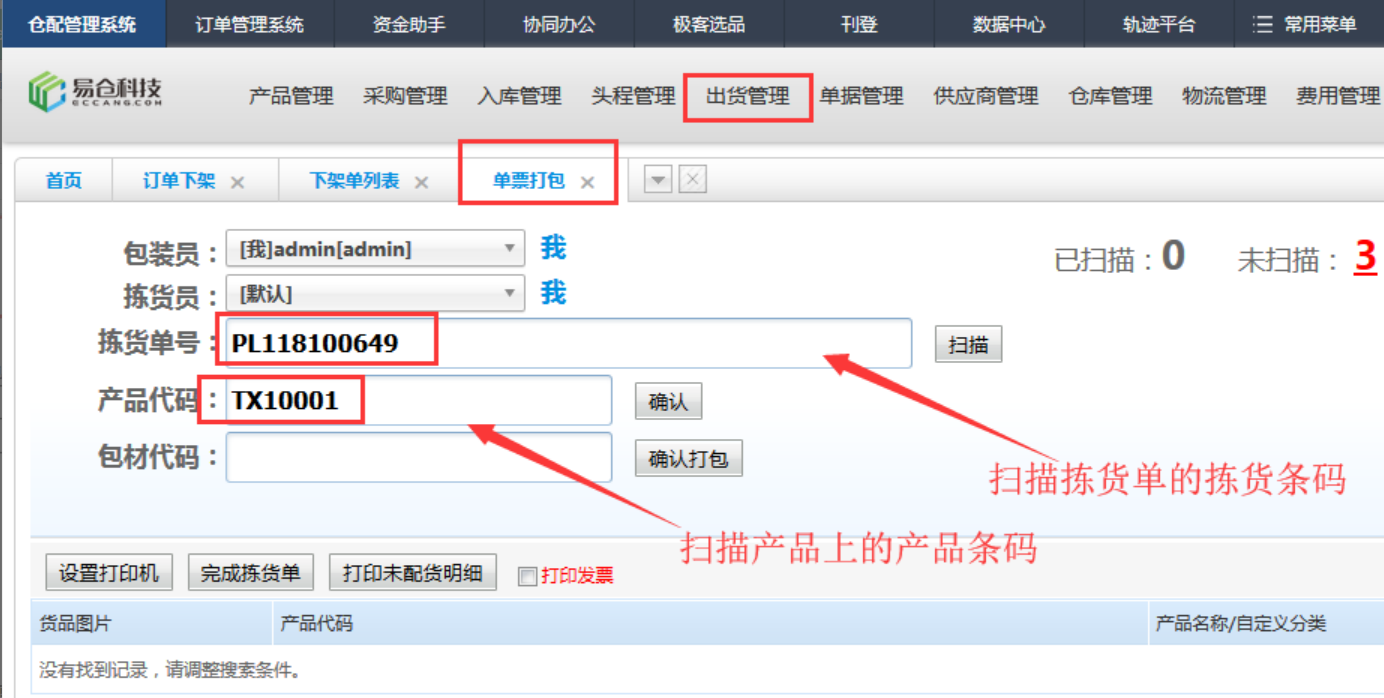

步骤三:进入仓配系统-》出货管理-》订单出货,进行如下操作。
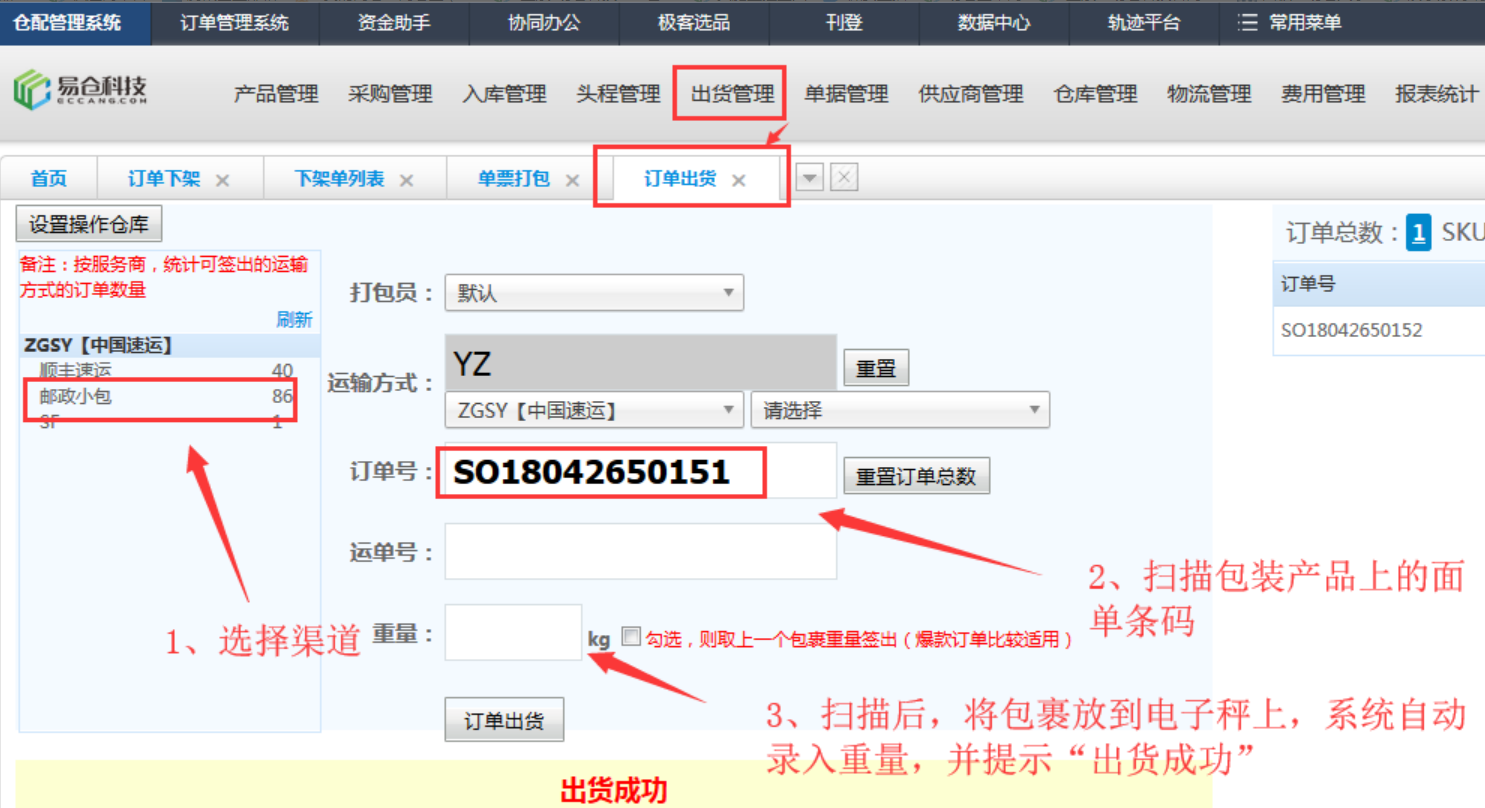
3.2、方式二:按单分拣(一票一件/一票多件)
适用场景:适用于需要套打快递面单、发票进行走货的这类订单,包含一票一件、一票多件。
作 用:一般适用于大件货或是重货,爆款模式 。
步骤一:进入仓配系统-》出货管理-》订单下架,选择“按单分拣”拣货模式,之后选择订单操作下架,下架分配拣货员、打印拣货单或出货标签或配货单。
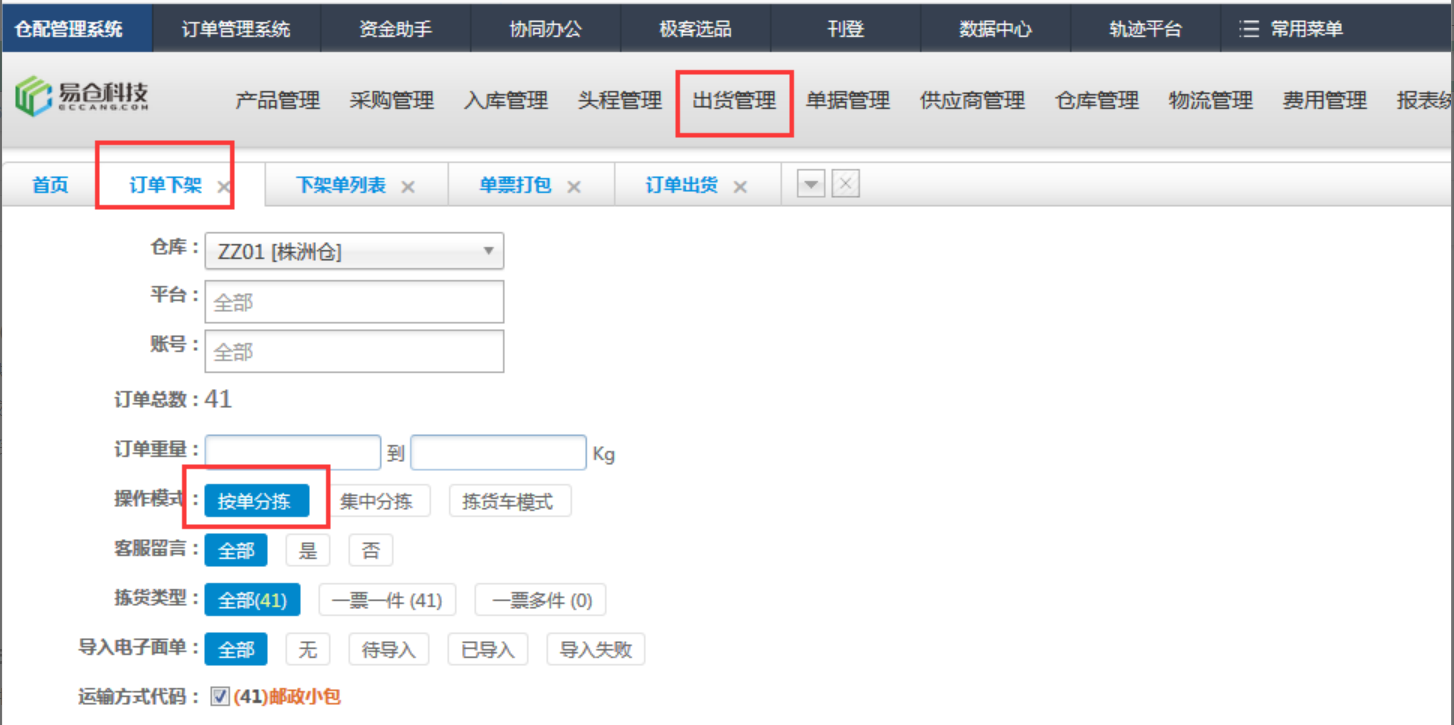
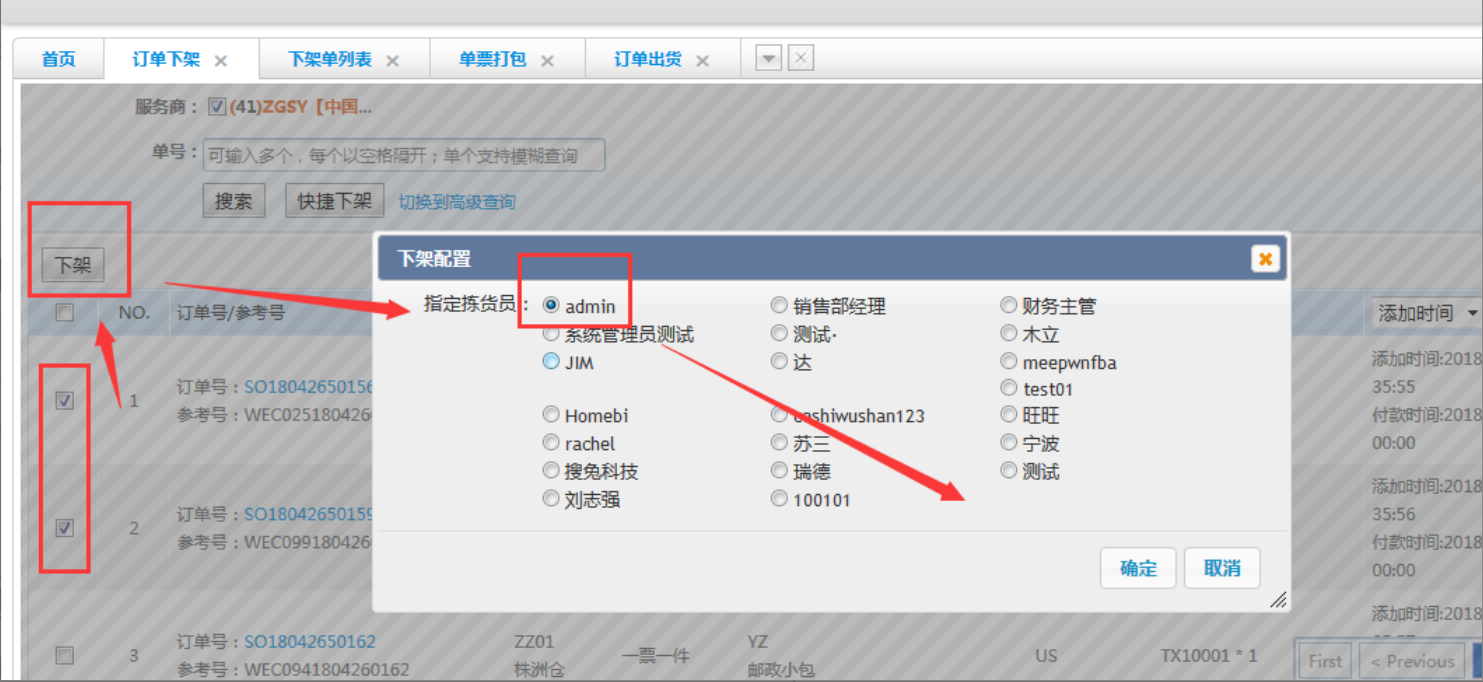
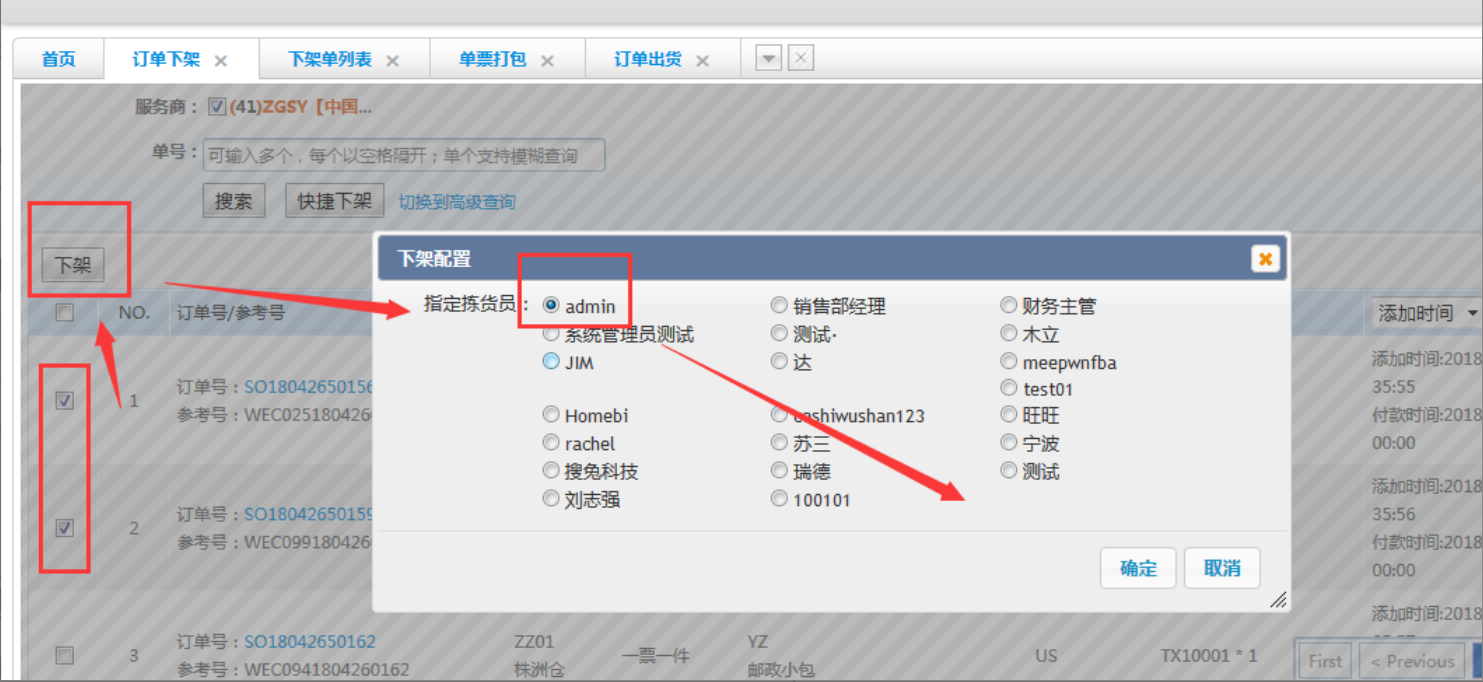
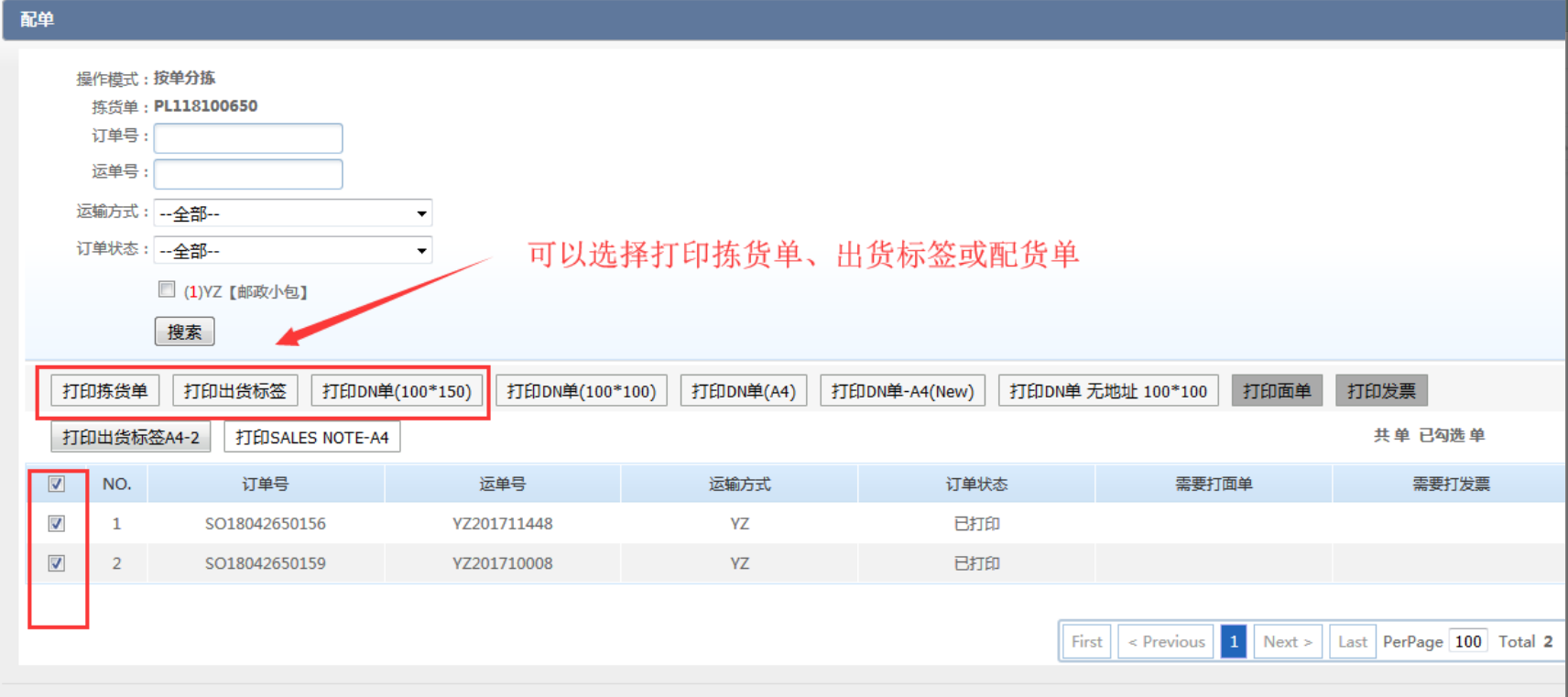
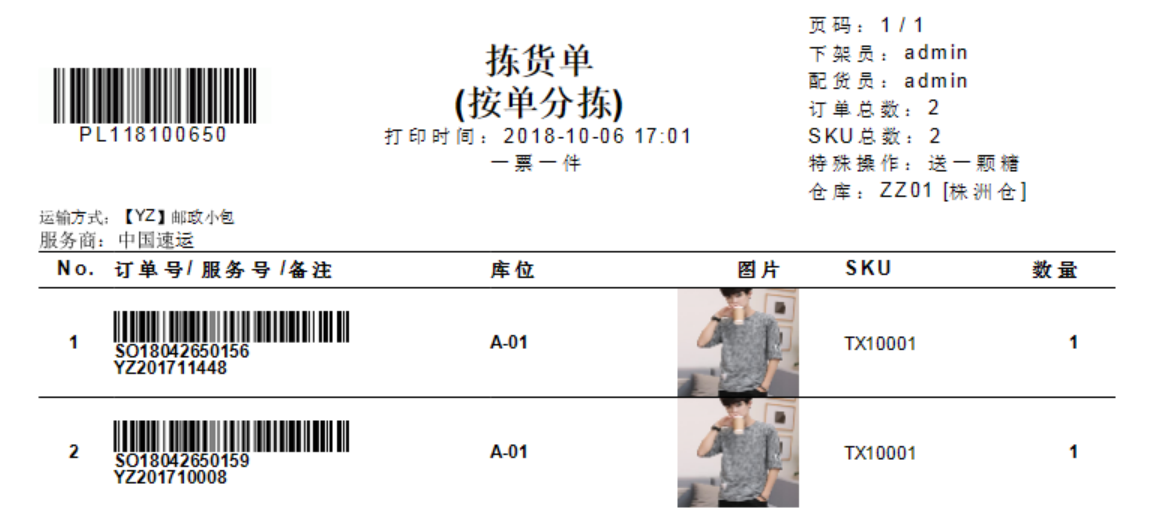
步骤二:进入仓配系统-》出货管理-》打包贴标,在订单下架操作中,若打印拣货单拣货的,需要扫描拣货单上对应订单条码,然后扫描产品上贴的产品条码,扫描产品条码后,系统会自动打印出货标签。
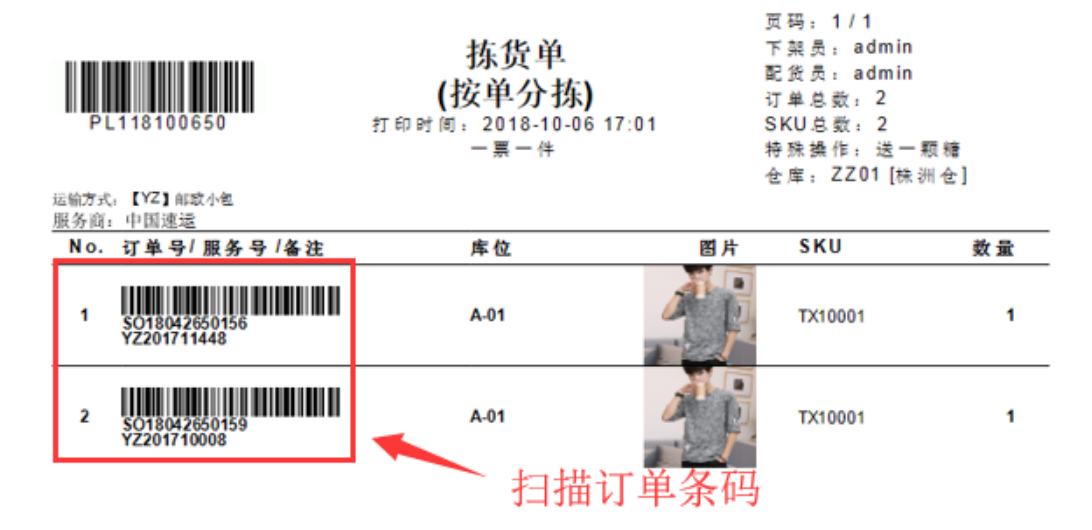
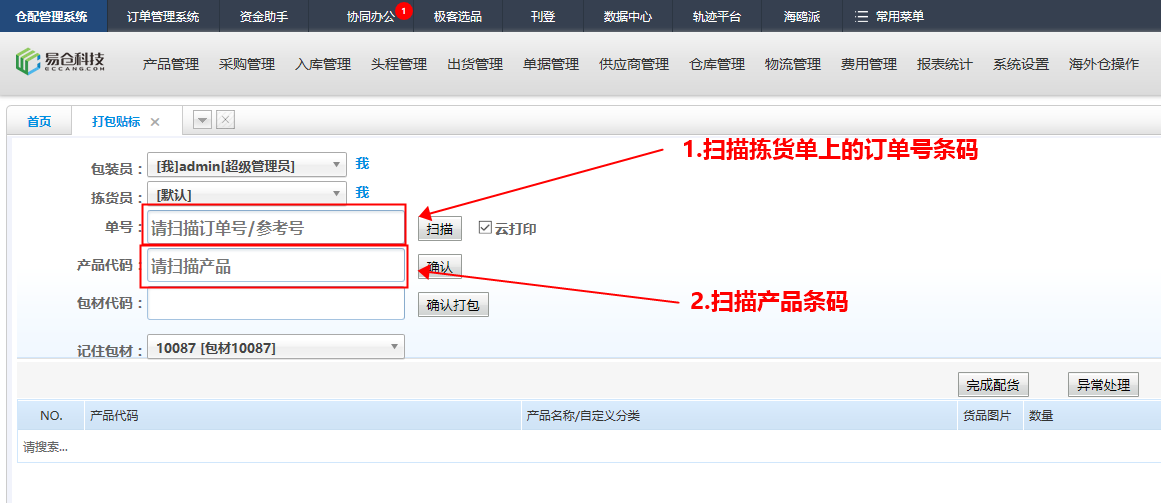
步骤三:进入仓配系统-》出货管理-》订单出货,进行如下操作。
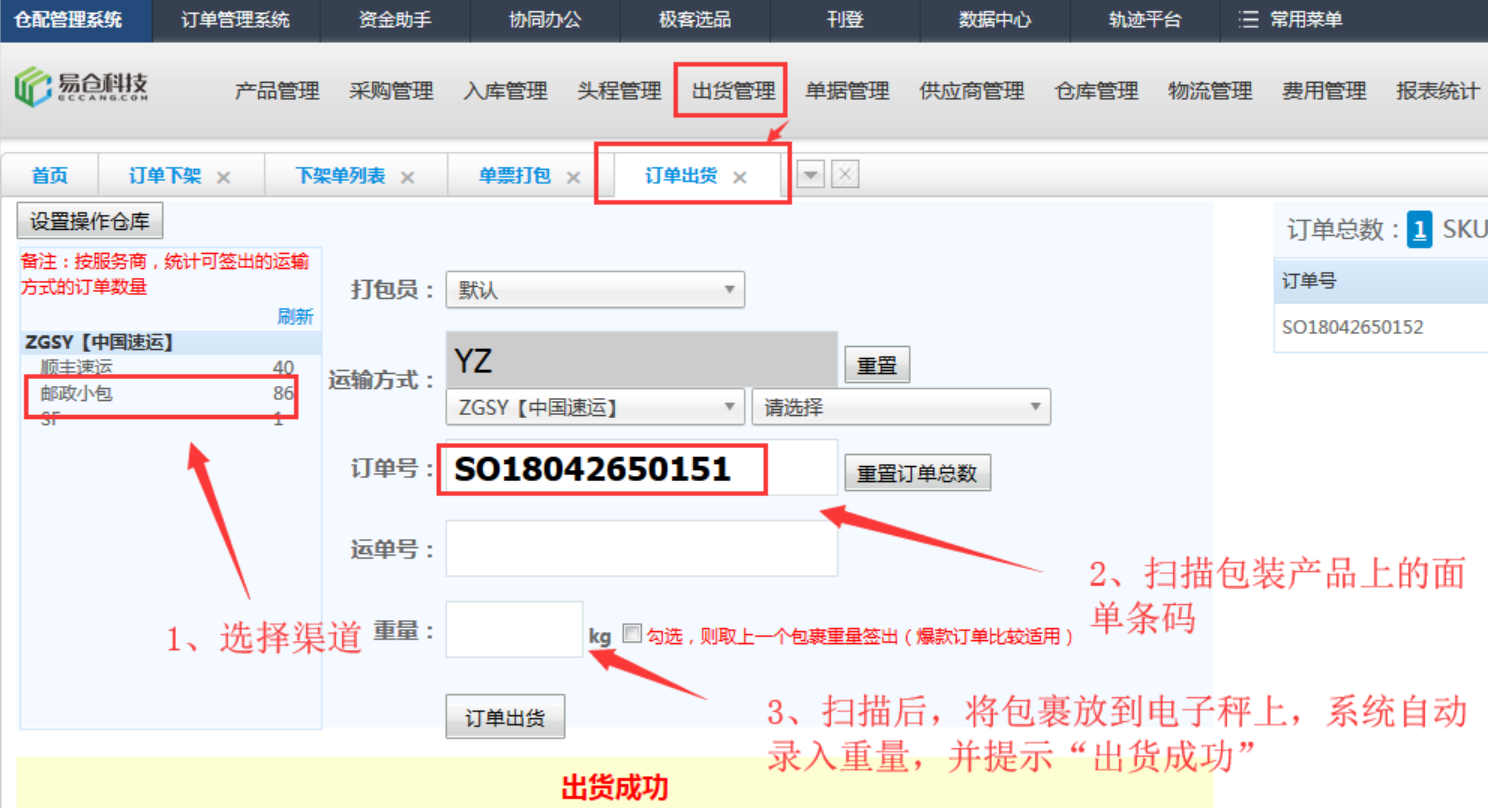
3.3、方式三:拣货车模式(一票多件)
适用场景:比较适用一票多件的订单。提前打印好各种单据,辅助:PDA,拣货车,按照最优路线,边拣货边配货。
作 用:精简路线,设计好了最优路线,尽可能的缩短行走路线。少思考,尽可能的做到简化操作。
举例:运营人员发现纯棉T-Shrit很好卖,价格:20RMB,需要获利30%,开发原因:爆款等。
步骤一:进入仓配系统-》产品管理-》询价管理,创建询价需求,并提交询价需求。
步骤二:采购主管进入仓配系统-》产品管理-》指派询价,把询价需求指派给对应的采购员进行询价。(注意:被指派人可以选择多个。)
...
...
4.名称解释:
3.1、必填名称:
3.1.1、产品中文名称:用于对询价的产品命名,可填入竞争对手的标题或关键词。
3.1.2、预期销售价:用于是否需要进行产品开发流程的参考,并可用于参考采购价的计算参考。
3.1.3、产品英文名称:用于对询价的产品英文命名,可填入竞争对手的标题或关键词。
3.1.4、预期利润率:用于对产品的利润进行把控,并用于计算建议采购价。
3.1.5、产品SKU:用代码对产品命名,这里SKU是可以进行修改更换的。
3.1.6、预期采购价:用于采购员至市场询价做一个参考采购价格。
3.1.7、绑定组织机构:对分公司进行数据隔离,各分公司数据独立。
3.1.8、参考网站链接:可填入一条参考链接进行随时跟踪。
3.1.9、开发原因:必选项:开发这个产品的原因。
3.1.10、需求说明:对开发原因的补充说明。
3.1.11、产品图片:上传参考图片,可上传网络图片。
3.1.12、预期售价:预期的刊登到平台的一个销售价格。
3.1.13、采购价币种:对采购价币种选择并设定汇率损耗,该汇率在货币管理中可以进行更新。
3.1.14、成本统计:头程的成本费用、平台的成交费与订单处理费。
3.1.15、利润率:预期的销售利润率,填写完预期售价、目的地派送费和利润了,点击计算目标采购价生成目标采购价。
3.1.16、询价供应商:填入供应商名或者选择已有供应商。
3.1.17、供应商品号:供应商对该产品的代码。
3.1.18、单价:单SKU的报价,可选币种。
3.1.19、交期:交货天数。
3.1.20、最小采购量:供应商对该产品采购的最小起批量。
3.1.21、重量:单SKU的产品重量。
3.1.22、长、宽、高:产品的尺寸。
3.1.23、产品地址:该供应商供货的SKU 的网页地址。
3.1.24、备注:对该供应商的备注说明,以备审核人查看。
3.1.25、审核通过:确认询价符合业务需求,可选择通过审核,进入补充产品资料阶段。
3.1.26、审核不通过:询价不符合业务需求可选择询价不通过。
3.1.27、 继续询价:询价回退,已经录入的供应商报价保留,可添加新的询价或者对已录入信息进行修改
3.1.28、作废:放弃该询价需求,终止询价开发流程,该询价单完结。
3.1.29、基本信息:生成正式的SKU、填入产品中英文名、参考链接和产品描述并上传产品图片。需注意的是SKU代码在保存后不能修改,请谨慎填写。
3.1.30、产品属性:填入产品所属品类、款式、尺寸、颜色等基本属性
3.1.31、 重量尺寸:填入产品的重量和尺寸等香相关属性
3.1.32、申报信息:给海关的申报中英文名和申报价值
3.1.33、质检:确认SKU到货到仓是否需要质检
3.1.34、其他信息:给该SKU指定销售、采购和设计师等负责人,以便统计KPI
3.2、相关状态:
3.2.1、询价类型:①采购询价:在ERP进行询价的需求。②供应商报价:转到供应商系统进行竞标的询价需求。
3.2.2、询价状态:①我的草稿:询价需求的草稿,可重新编辑。②提交需求:指派询价的状态。③指派询价:产品询价的状态。④完成询价:询价审核操作的状态。⑤询价审核通过:询价审核通过的状态。⑥废弃:终止开发的状态。状态流转:① -》 ② -》③ -》④ -》⑤
3.1.3、产品开发-状态: ①废弃:产品开发审核不通过。②草稿:新建产品开发保存为草稿的状态。③信息录入:创建产品开发信息,未提交审核的状态。④提交审核:审核产品开发信息的状态。⑤审核通过:审核产品信息通过的状态。
3.1、相关按钮:
3.3.1、创建询价需求:运营人员创建询价需求的按钮。
3.3.2、转供应商竞价:转到供应商系统进行询价。
3.3.3、新增产品开发(无需询价):新增无需询价的产品。
3.3.4、多属性产品开发:新增无需询价多属性的产品。
5、常见问题:
4.1、功能是否收费?
答:免费。
4.2、功能如何开启?
答:需要联系易仓实施和客服开启。
4.3、需要注意/易错的点有哪些?
4.3.1、问题1:如果我产品不走产品询价开发流程,想直接上架怎么办?
答:进入仓配系统-》产品管理-》产品录入,进行手工创建/导入产品。
4.3.2、问题2:产品询价开发需要增加操作流程,怎么操作?比如:在产品开发过程中增加美工拍照流程。
答:具体联系对应的实施和客服进行配置或者培训专栏的产品询价开发流程公开课。
4.3.3、针对1688商品如何进行新品开发?
答:具体联系对应的实施和客服进行配置或者培训专栏的产品询价开发流程公开课。
4.3.4、如何创建询价需求是,如何通过系统计算预期采购价?
答:进入创建询价需求-》点击【预期采购价】的计算器,进行计算。
①预期售价:预期的刊登到平台的一个销售价格。
②采购价币种:对采购价币种选择并设定汇率损耗,该汇率在货币管理中可以进行更新。
③成本统计:头程的成本费用、平台的成交费与订单处理费。
④利润率:预期的销售利润率(毛利润)。
⑤预期采购价= 预期售价/(1 + 利润率 * 0.01) - (头程运费+头程关税+其他费用) - 目的地派送费 - 平台费用。例如:100/(1+0.3)-(1+1+1)-10-0=63.923元
⑥平台费用:配置界面路径:仓配系统-》产品管理-》平台费用设置-》基础费用。备注 : 平台费用取值,计算方式若是“百分比”,即预期售价*百分比*0.01 , 若是值,即固定值; 多行就累加。
⑦头程运费+头程关税+其他费用:配置界面路径:仓配系统-》产品管理-》通用头程参数设置。
4.4、客户常见反馈有哪些?
答:暂无
步骤一:进入仓配管理系统》出货管理》订单下架,下架界面选择“拣货车模式”拣货,之后选择订单操作下架,下架分配拣货员、打印拣货单或出货标签或配货单。
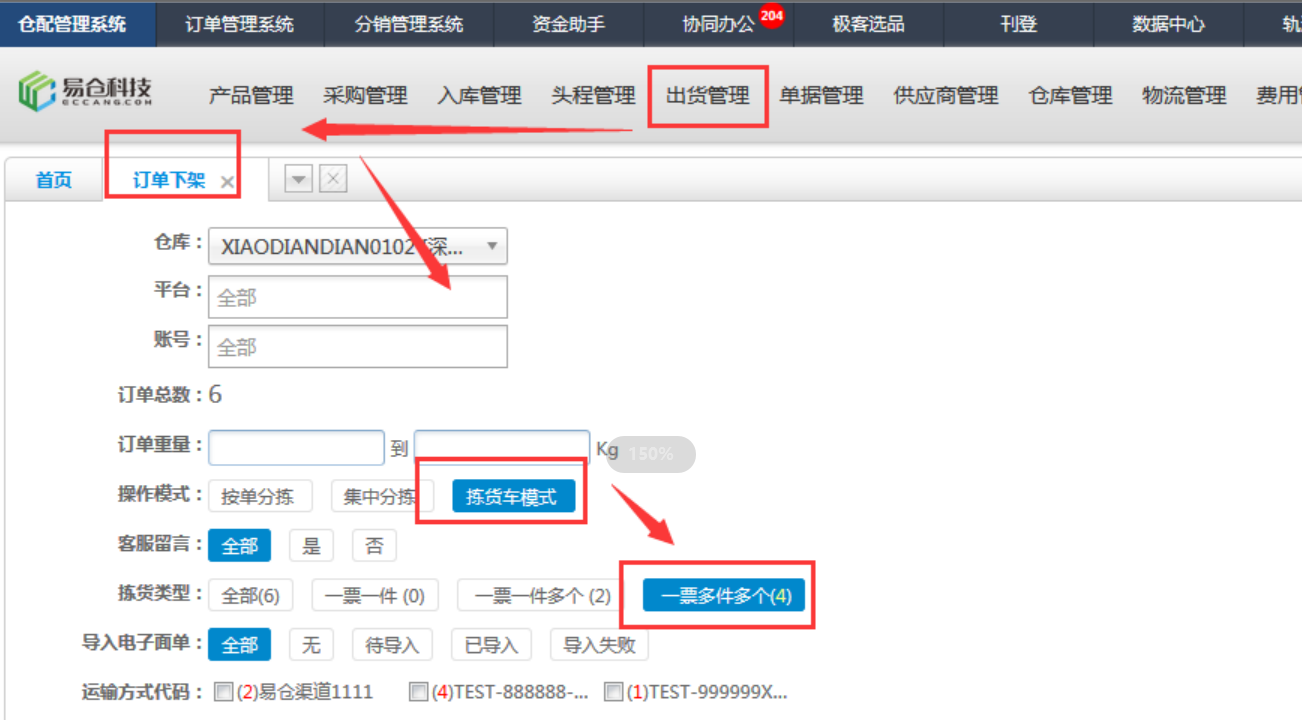
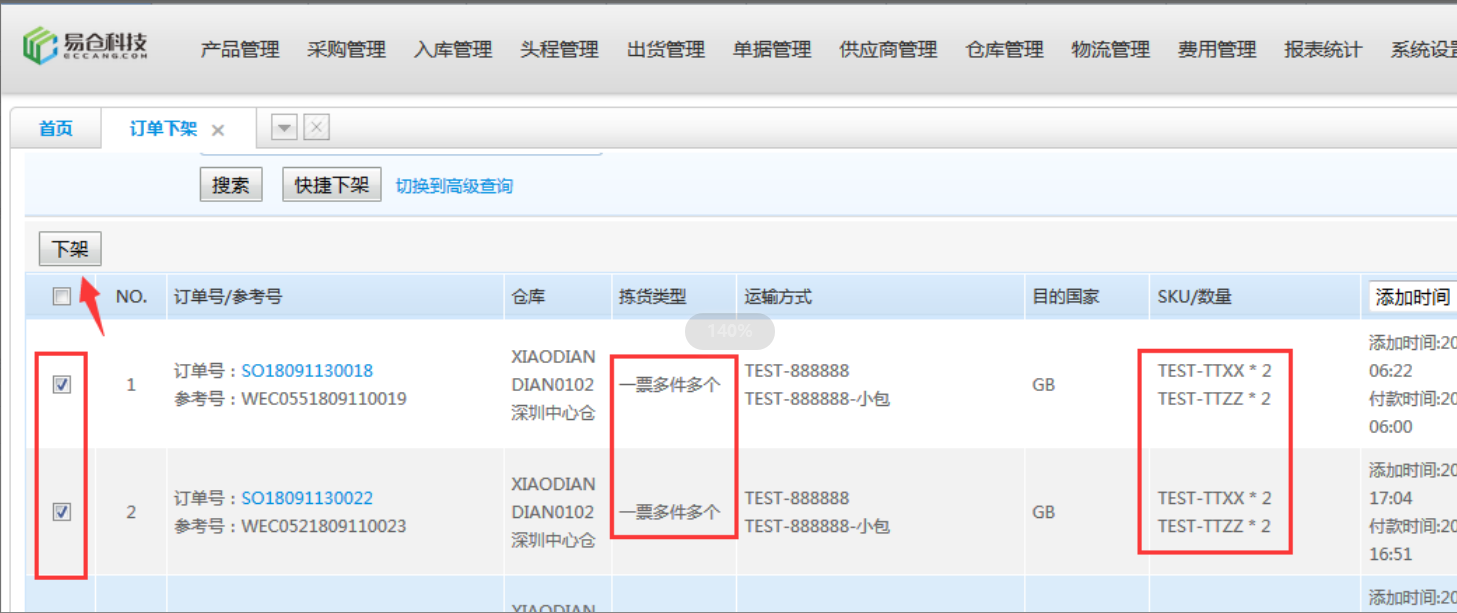
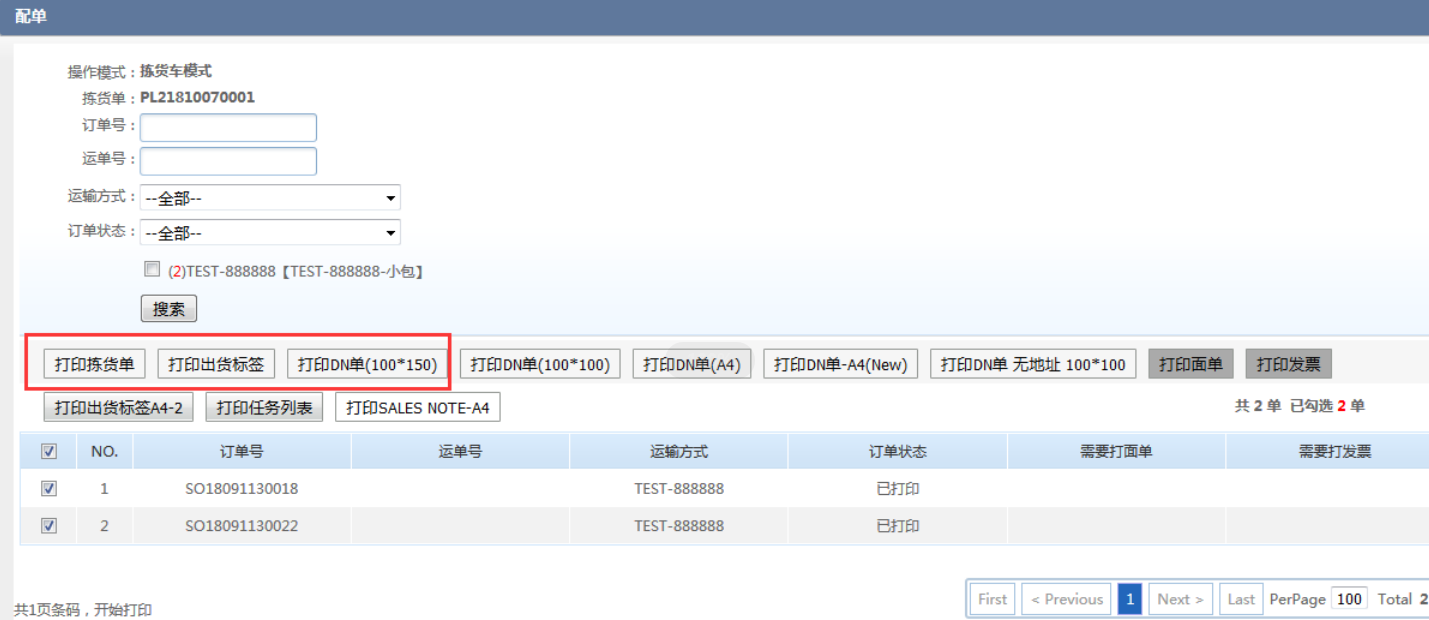

步骤二:进入仓配系统-》出货管理-》二次分拣中进行打包,拣货员将拣货车交给打包员进行打包,打包员需要扫描拣货单上对应订单条码,然后逐一扫描拣货车上每个框中的产品上贴的产品条码,扫描完一个框的产品后,系统会自动打印对应订单的出货标签。



步骤三:进入仓配系统-》出货管理-》订单出货,进行如下操作。
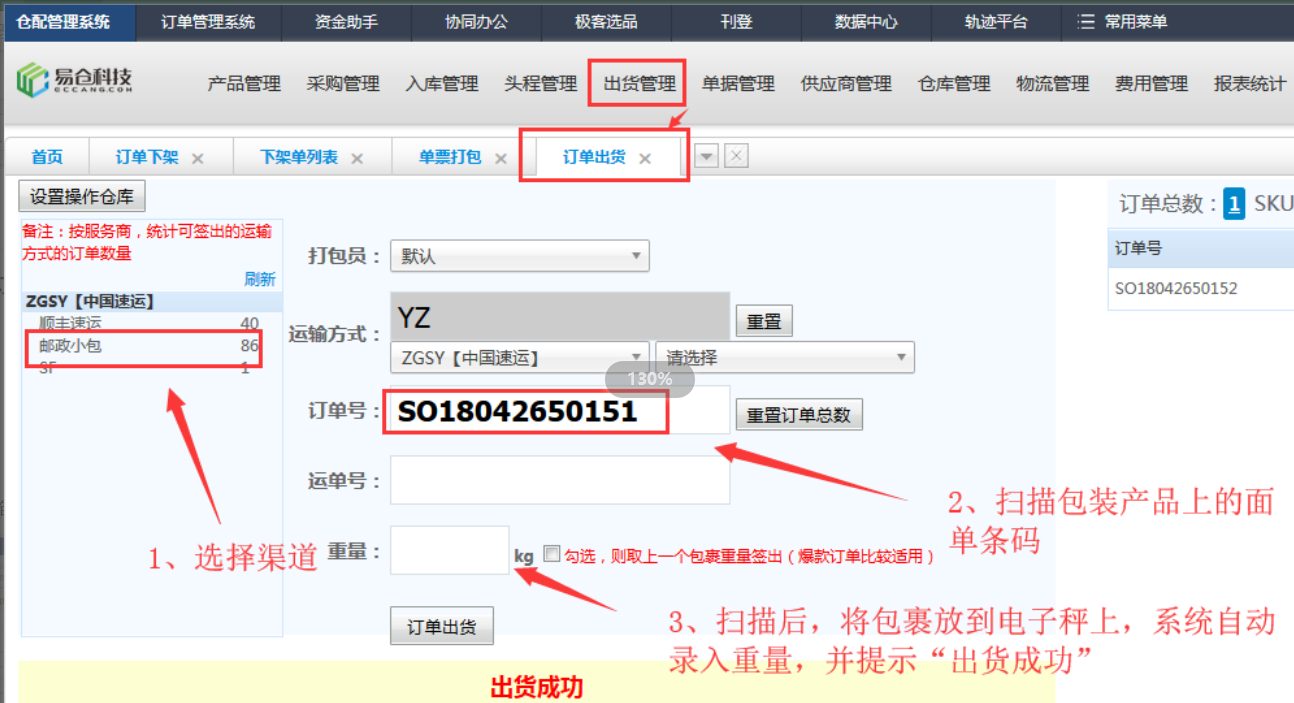
4.名称解释:
4.2.1、客服留言:是/否,主要针对筛选出有客服留言的订单优先处理。
4.2.2、是否退件重发订单:是/否,主要针对运营处理订单退件时,有些订单需要处理,这些订单也需要筛选出来优先处理。
4.1.3、拣货类型:①一票一件:指单票单件,SKU数量为1。②一票一件多个:指一个订单,一种SKU,数量多个。③一票多件多个:一个订单多种SKU,数量多个。
4.1.4、导入电子面单:对应单据管理-》订单查询处导入电子面单对应的状态。
4.1.5、订单相关状态:
①缺货:订单SKU缺货。
②已提交:订单还未开始做下架操作,此状态的订单,可以在下架页面查出来。(除了需要进行物流API预报还未成功的订单)
③已打印:订单已下架,实物或未开始拣货,或已拣货,或拣了货未做系统的打包或配货操作。
④已打包:已通过系统的打包或配货操作,但未做系统的签出操作。
⑤已出库:已通过系统签出操作。
4.1.6、快捷下架:不同的订单但是SKU是相同的,不同的订单库位是相同的,可以对订单进行快捷下架,节省拣货人员的效率,不用走来走去。
4.1.7、保存搜索条件/搜索条件:针对上一次搜索的条件进行保存,下一次可以直接调用,调用位置在界面左边。
5.常见问题:
5.1、问题1:假如客户想下架即打包贴标发货,如何在系统中进行操作?
答:首先,配置下架即打包,设置之后,无需走操作打包操作,直接在下架处打印出货标签进行拣货打包即可。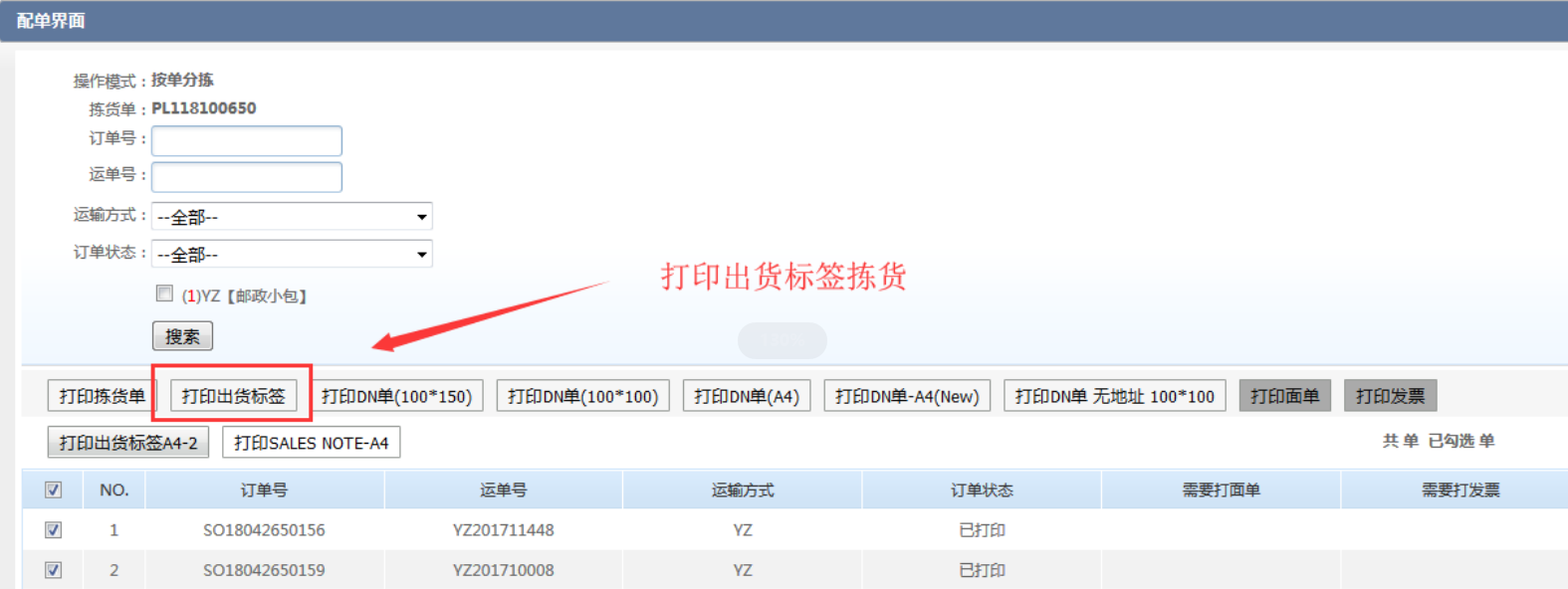
5.2、问题2:在订单下架中未打印拣货单或者需要重新打印出货标签的,如何进行补打?
答:进入仓配系统-》出货管理-》下架单列表,点击【配单】,进行补打

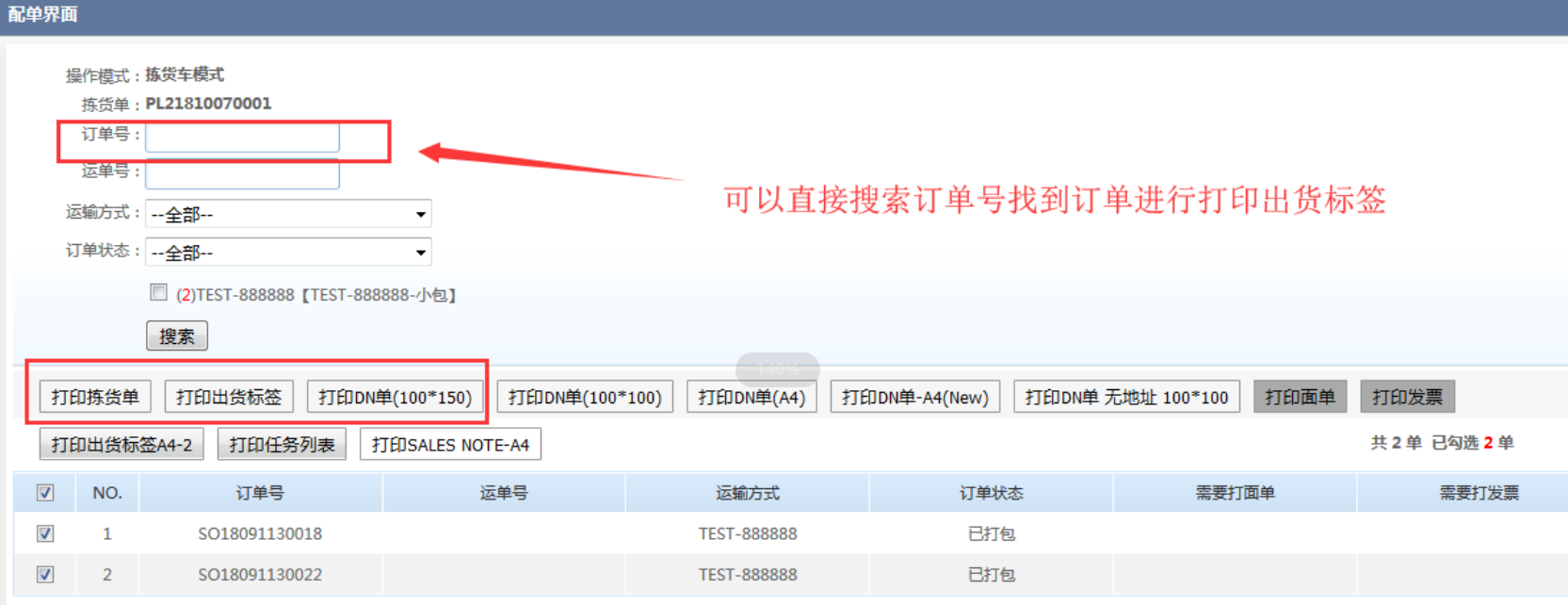
5.3.3、怎样理解订单的创建时间、打印时间、打包时间、签出时间?
创建时间:订单管理系统审核订单的时间。
打印时间:仓配管理系统订单下架时间。
打包时间:仓配管理系统订单打包/配货时间。
签出时间:仓配管理系统订单签出时间。
5.3.4、怎样理解订单的订单号、参考号、运单号?
订单号:仓配管理系统的订单号。
参考号:订单管理系统的订单号。
运单号:物流跟踪号
5.3.5、已提交的订单,查看到订单记录时显示物流处理,物流处理是什么意思?
销售/客服审单之后,如线上EUB、线下EUB、燕文的单子,审核之后会定时自动与对应的物流商后台取运单号,此时订单未拿到运单号前处于“物流处理”,直至成功取到运单号后,才会在下架页面查到此订单的数据。
5.4、问题3:签出过程中,如何操作渠道分拣和装袋?
使用场景:主要适用用签出的过程中需要进行按渠道进行分拣、装袋操作。
框架逻辑简图
维护入口
步骤一: 使用“渠道分拣”联系易仓实施/客服开启,进入仓配系统-》系统设置-》系统配置,通过配置
DELIVERY_CHANNEL_BOX_STATISTICS选择为:是。
CUSTOM_CHANNEL_FRAME选择为:是。
实现扫描订单号后,在满足原有称重签出功能时,还会提示该渠道所属的渠道框,将对应包裹放在匹配的渠道框内实现渠道分拣功能。
步骤二:进入仓配系统-》出货管理-》订单出库,给运输方式绑定渠道框号。(线下:同时每个渠道框号配一个有编号的袋子装订单。)
说明:可进入仓配系统-》物流管理-》渠道框管理,进行批量设置渠道框号,并添加调整渠道框水印。
步骤三:扫描订单进行称重签出操作,根据订单显示的渠道框号放入指定袋子。(比如:下图显示3,则把订单包裹放到渠道框3号的袋子里。)
说明:每签出一次,待装袋订单数增加1.
步骤四:进入仓配系统-》出货管理-》订单出库,点击装袋进行装袋操作,并自动打印出袋子标签。(线下:把袋子装好包裹,最后贴上袋子标签,最后送到服务商那边,进行发货。)
5.4.1、如何在签出的过程中自定义装袋,自定义添加订单?
配置:DELIVERY_CHANNEL_BOX_STATISTICS,选择是,则会展示上图所示的渠道方式列表,并提示订单数量。适用于需要在此环节进行渠道分拣的模式。
选择“否”的模式,则直接在页面底部显示扫描完成的订单列表信息(老的订单出库的样式)。适用于已经在签出前实现了渠道分拣的动作,在该环节,可以通过
提前指定运输方式,在称重签出同时,对渠道分拣的结果做二次核实,并完成装袋。
5.4.2、签出过程中,线下已经实现渠道分拣,如何可以通过提前指定运输方式,在称重签出同时,对渠道分拣的结果做二次核实?
答:CHECK_OUT_MUST_SHIPPINGMETHOD:选择是,则要求提前选定服务商。(比如:下图就是因为渠道订单不是改渠道的,会提示错误。)
5.5、问题3:签出过程中,如何更改拣货或打包人员?
答:可在仓配系统-》出货管理-》打包贴标/单票打包/二次分拣中进行修改拣货人员,在订单出货出可修改打包人员。(说明:系统默认的打包人员只会显示默认,不会显示实际的名字)